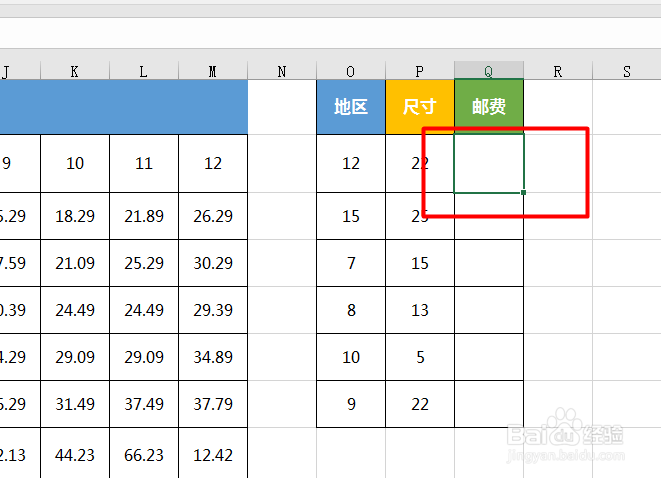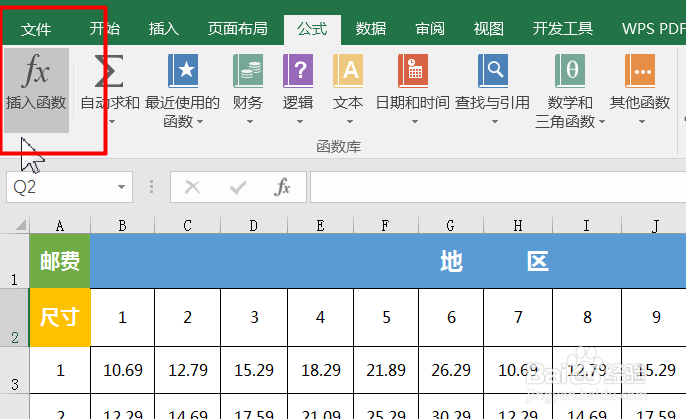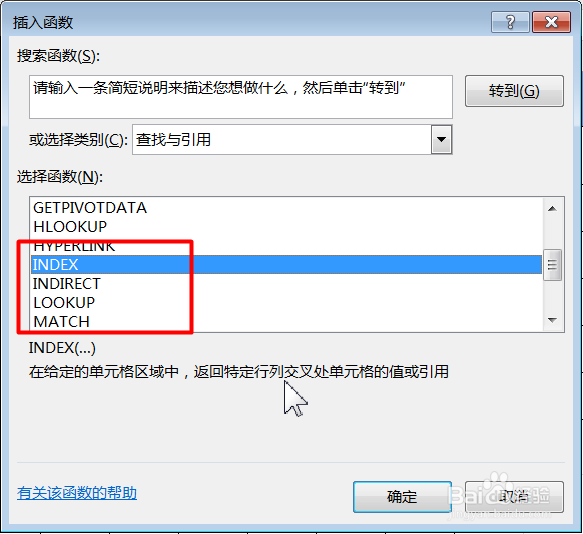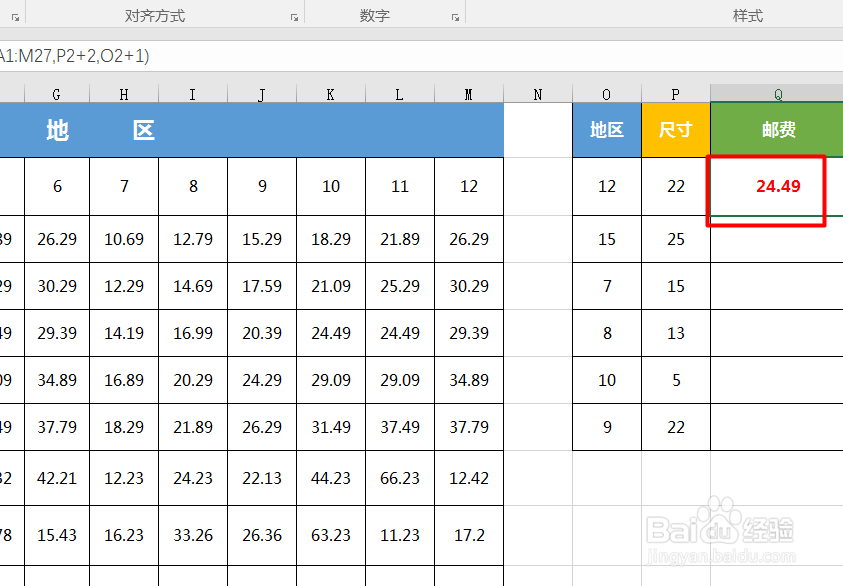office Excel查找和引用函数讲解:INDEX
1、首先打开Excel表,然后输入参数值
2、打开Excel表格,在菜单栏中选择“公式”,在工具栏中点击“查找和引用”
3、其次在下拉列表中选择“INDEX”函数
4、然后将每个参数输入到相应的框中,点击确定一、数组形式返回表或数组中元素的值, 纛独编竿由行号和列号索引选择。当函数 INDEX 的第一个参数为数组常量时,使用数组形式。语法INDEX(array, row_num, [column_num])INDEX 函数的数组形式具有下列参数:■数组:必需,单元格区域或数组常量。如果数组只包含一行或一列, 则相应的 row_num 或 column_num 参数是可选的。如果数组具有多行和多列, 并且仅使用 row_num 或 column_num, 则 INDEX 返回数组中整个行或列的数组。■row_num:必需,选择数组中的某行,函数从该行返回数值。 如果省略 row_num, 则需要 column_num。■column_num:可选,选择数组中的某列,函数从该列返回数值。 如果省略 column_num, 则需要 row_num。
5、填入所有数值之后系统会自动在函数参数对话框右下角显示预览结果,点击确定即可看到结果
6、最后点击确定即可看到返回表或数组中元素的值, 由行号和列号索引选择
声明:本网站引用、摘录或转载内容仅供网站访问者交流或参考,不代表本站立场,如存在版权或非法内容,请联系站长删除,联系邮箱:site.kefu@qq.com。
阅读量:82
阅读量:35
阅读量:79
阅读量:44
阅读量:29